En Windows 10 puedes anclar una aplicación a la barra de tareaspero no puede anclar una carpeta o un archivo. Si tiene el Explorador de archivos anclado a la barra de tareas, puede anclar carpetas a su lista de reproducción. Del mismo modo, puede anclar archivos al jumplist de cualquier aplicación que haya anclado a la barra de tareas. Por supuesto, no es lo mismo que anclar un archivo. Si está dispuesto a invertir unos minutos, puede anclar un archivo a la barra de tareas en Windows 10. No necesita una aplicación para hacer esto ni necesita derechos administrativos.
Anclar un archivo a la barra de tareas
Abra el Explorador de archivos y en la cinta del explorador, seleccione la pestaña Ver. Marque la casilla "Extensiones de nombre de archivo".

A continuación, navegue a la carpeta con el archivo quequiero pin. Haga clic en el nombre del archivo una vez para ingresar al modo de edición. Cambia la extensión del archivo a EXE. Por ejemplo, si tiene un archivo de MS Word, cambie su extensión de DOCX a EXE. Si tiene un archivo diferente, asegúrese de recordar cuál es su extensión original porque deberá volver a cambiarlo más tarde.
Cuando cambie la extensión, recibirá una advertencia y se le pedirá que confirme si desea realizar el cambio. Adelante y hazlo.
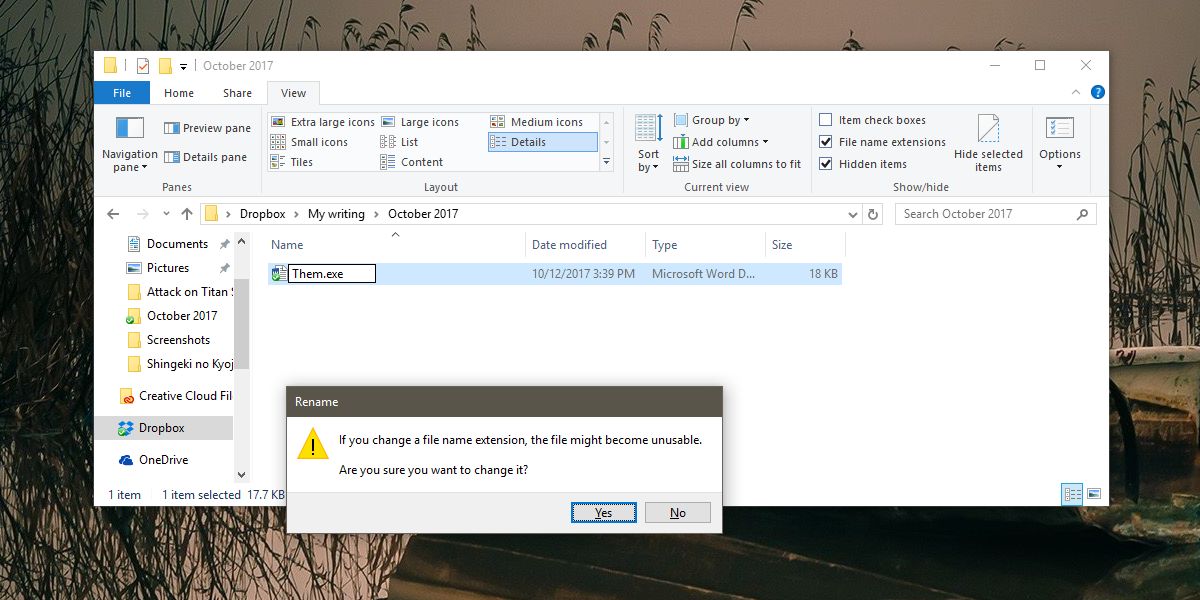
Ahora que el archivo es un EXE, haga clic derecho ycrear un acceso directo de escritorio. Vaya a su escritorio y haga clic derecho en el acceso directo que acaba de agregar. Seleccione Propiedades y vaya a la pestaña Acceso directo. Haga clic en Cambiar icono y seleccione el icono de la aplicación correcta para el acceso directo. Por ejemplo, si es un archivo de Word, busque el ícono de Word.
Arrastre y suelte el acceso directo a la barra de tareas para fijareso. Regrese a la carpeta donde está su archivo y cambie la extensión nuevamente a la original. A continuación, haga clic con el botón derecho en el archivo que fijó a la barra de tareas y seleccione Propiedades en el menú contextual. En la ventana Propiedades, vaya a la pestaña Acceso directo. Busque el campo de destino y cambie la extensión al final de EXE a la extensión original del archivo.
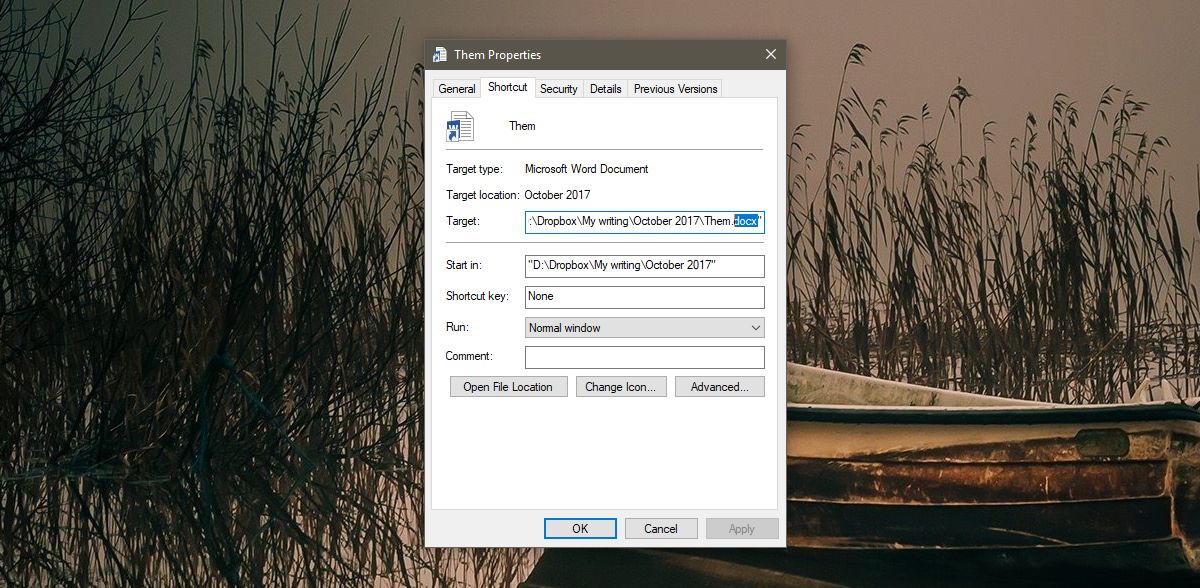
Eso es todo lo que necesitas hacer. Cuando haces clic en el icono de tu barra de tareas, se abrirá el archivo que anclaste.
Parece que no puedes hacer esto con carpetas, quees una pena. Sin embargo, puede anclar carpetas al menú Inicio, por lo que si tiene carpetas a las que accede con frecuencia, considere acceder a ellas desde el menú Inicio. Puede que no sea tan conveniente como abrir una carpeta desde la barra de tareas, pero es algo. Alternativamente, siempre puede anclar el Explorador de archivos a la barra de tareas y anclar sus carpetas favoritas a la lista de reproducción del Explorador de archivos.













Comentarios